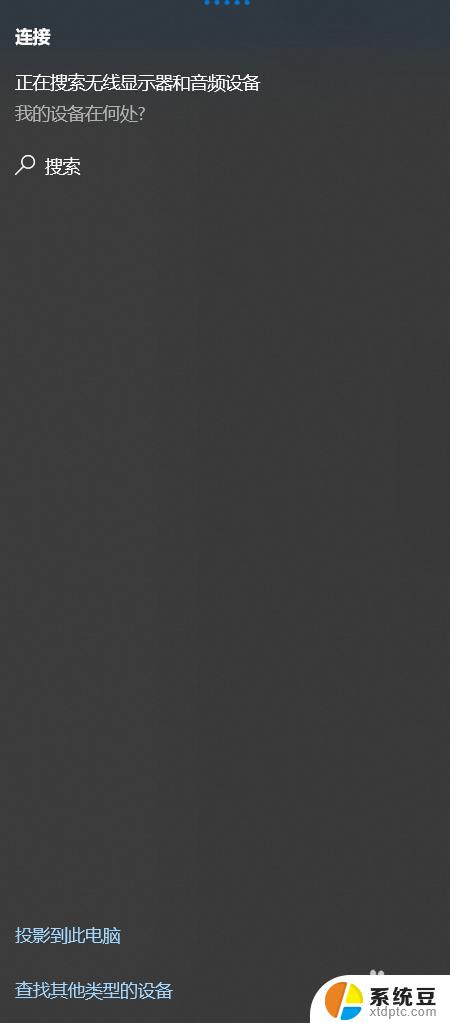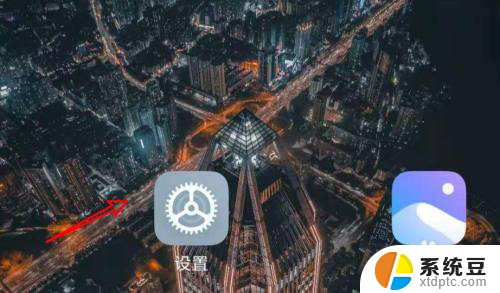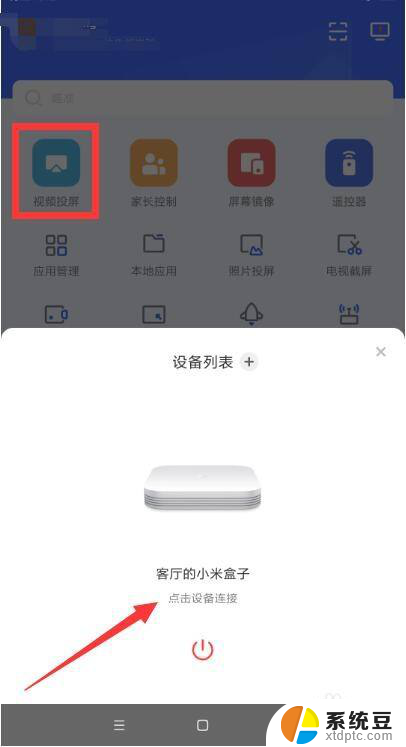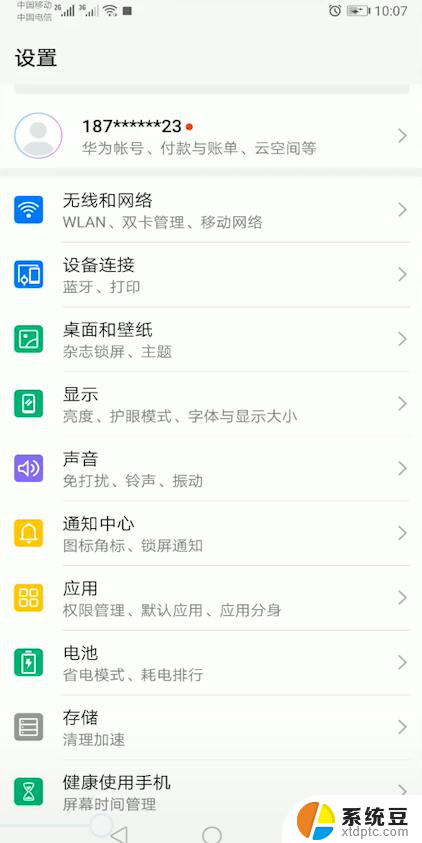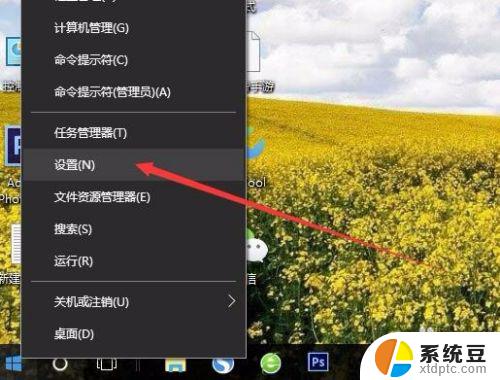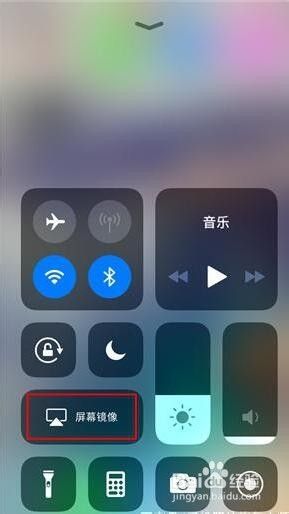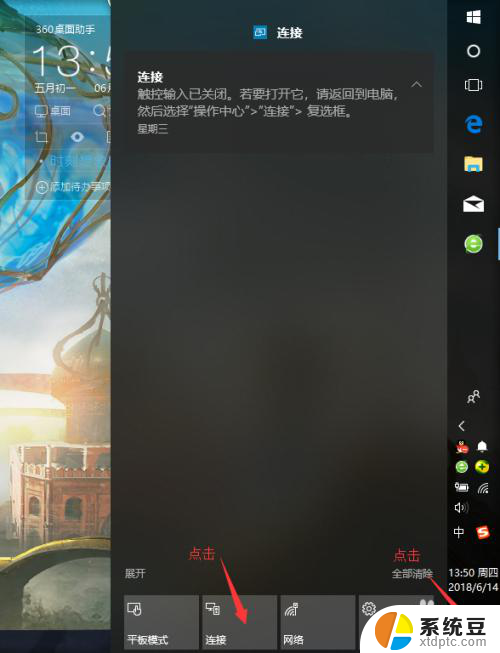windows自带投屏怎么用 Windows 10内置功能手机投屏教程
更新时间:2023-09-08 17:52:50作者:xtang
windows自带投屏怎么用,随着科技的不断发展,手机已成为我们日常生活中不可或缺的工具,有时我们可能希望将手机上的内容投射到更大的屏幕上进行观看或分享。幸运的是Windows 10内置了一个方便实用的功能,即手机投屏。通过这个功能,我们可以将手机上的画面无线传输到电脑或其他设备上,实现更好的视觉体验。接下来就让我们来了解一下Windows自带投屏的使用方法吧。
方法如下:
1.首先点击Windows 10任务栏右下方,在呼出的通知栏中点击“连接”。再点击“投影到此电脑”。
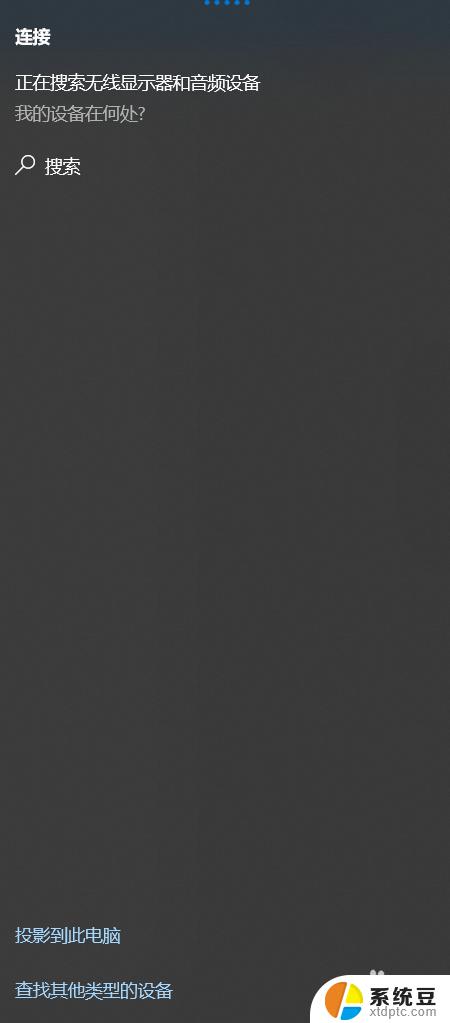
2.在弹出的设置窗口中按示意图进行设置。
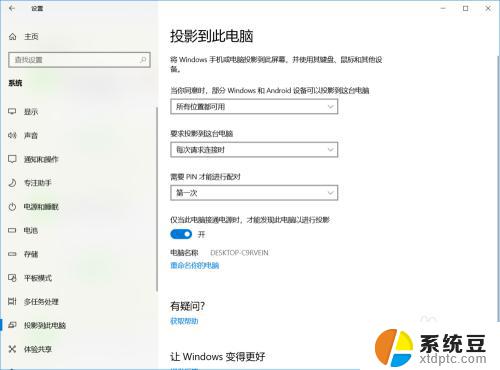
3.然后再手机功能菜单中点击“多屏互动”,该按钮可能默认隐藏。可通过设置调出。有些手机叫“屏幕共享”。记住手机和电脑要在同一局域网下,然后手机即可搜索到电脑。点击设备进行连接
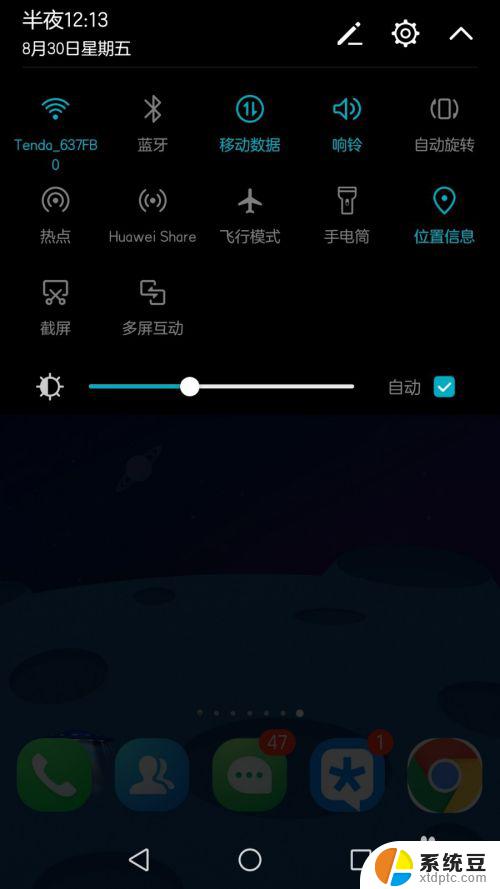
4.最后在电脑屏幕将会显示数字PIN,在手机上输入就能投屏到电脑上。

以上就是Windows自带投屏的全部内容,如果您遇到这种情况,请按照我的方法解决,希望可以帮到您。